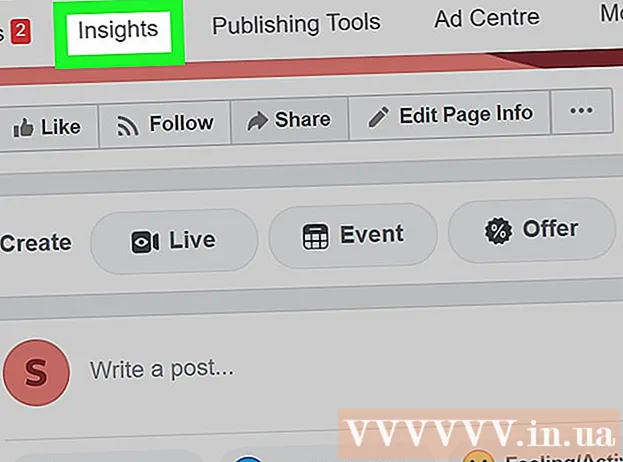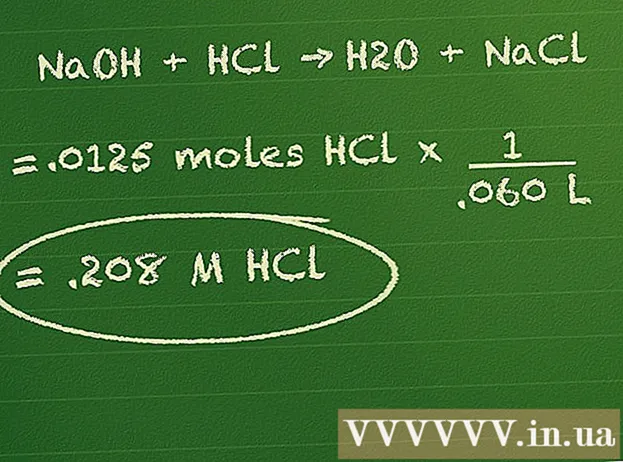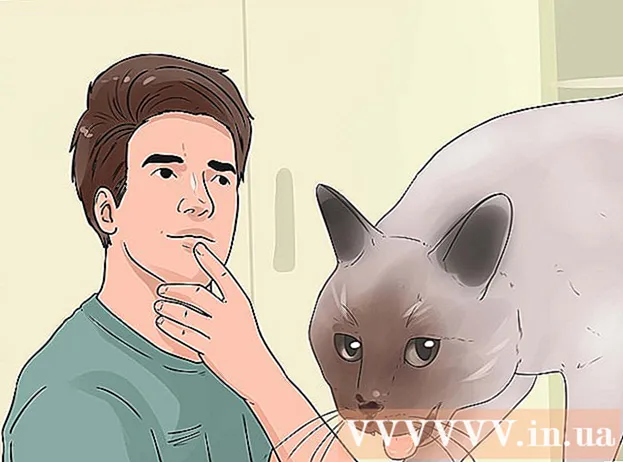Аутор:
Roger Morrison
Датум Стварања:
24 Септембар 2021
Ажурирати Датум:
1 Јули 2024

Садржај
Снапцхат је забавна апликација која вам омогућава да с пријатељима шаљете фотографије и кратке видео записе или „Снапс“. Ови снимци се могу прегледати неколико секунди, а затим се заувек бришу. Снапцхат је бесплатан за преузимање за иПхоне и Андроид уређаје.
На корак
1. део од 2: Прављење налога
 Преузмите апликацију. Идите у Апп Сторе (за кориснике Аппле-а) или Гоогле Плаи Сторе (за Андроид кориснике) и преузмите Снапцхат бесплатно.
Преузмите апликацију. Идите у Апп Сторе (за кориснике Аппле-а) или Гоогле Плаи Сторе (за Андроид кориснике) и преузмите Снапцхат бесплатно. - Снапцхат је направљен за паметне телефоне. Вероватно ћете наићи на проблеме приликом покушаја отварања налога са иПад-ом или Андроид таблетом.
 Отворите Снапцхат и додирните „Пријави се“. Унесите своје податке. Од вас ће бити затражено да унесете своју адресу е-поште и датум рођења и да наведете лозинку. Морате имати више од тринаест година да бисте креирали Снапцхат налог.
Отворите Снапцхат и додирните „Пријави се“. Унесите своје податке. Од вас ће бити затражено да унесете своју адресу е-поште и датум рођења и да наведете лозинку. Морате имати више од тринаест година да бисте креирали Снапцхат налог.  Замислите корисничко име. На следећем екрану од вас ће се тражити да изнесете корисничко име. Ово је име које ваши пријатељи могу користити да вас пронађу на Снапцхат-у и име које ће се појавити на њиховој листи пријатеља. Ваше корисничко име мора бити јединствено, па имајте на уму да ћете морати да смислите нешто друго ако неко друго корисничко име које већ желите користи.
Замислите корисничко име. На следећем екрану од вас ће се тражити да изнесете корисничко име. Ово је име које ваши пријатељи могу користити да вас пронађу на Снапцхат-у и име које ће се појавити на њиховој листи пријатеља. Ваше корисничко име мора бити јединствено, па имајте на уму да ћете морати да смислите нешто друго ако неко друго корисничко име које већ желите користи. - Добро размислите о свом корисничком имену, јер га касније нећете моћи променити. Ако касније желите да промените корисничко име, мораћете да отворите нови налог.
 Потврдите свој број телефона. Од вас ће бити затражено да унесете свој број телефона како бисте могли да верификујете свој рачун. Овај корак можете прескочити ако то желите учинити касније.
Потврдите свој број телефона. Од вас ће бити затражено да унесете свој број телефона како бисте могли да верификујете свој рачун. Овај корак можете прескочити ако то желите учинити касније.  Докажите да сте човек одабиром тачних слика. Снапцхат користи метод верификације како би осигурао да се не креирају аутоматски рачуни. Додирните слике тамо где видите духа. Додирните „Настави“ након што сте одабрали све тачне слике.
Докажите да сте човек одабиром тачних слика. Снапцхат користи метод верификације како би осигурао да се не креирају аутоматски рачуни. Додирните слике тамо где видите духа. Додирните „Настави“ након што сте одабрали све тачне слике.  Додати пријатеље. Снапцхат ће претражити ваш адресар да би утврдио који други људи такође користе Снапцхат. Да бисте некога додали за пријатеља, само кликните на икону која изгледа као особа са знаком плус. Ову икону можете пронаћи на десној страни екрана. Када друга особа прихвати ваш захтев за пријатељством, моћи ћете да шаљете фотографије и видео записе једни другима.
Додати пријатеље. Снапцхат ће претражити ваш адресар да би утврдио који други људи такође користе Снапцхат. Да бисте некога додали за пријатеља, само кликните на икону која изгледа као особа са знаком плус. Ову икону можете пронаћи на десној страни екрана. Када друга особа прихвати ваш захтев за пријатељством, моћи ћете да шаљете фотографије и видео записе једни другима. - Ово можете прескочити тако што ћете додирнути „Настави“, а затим „Не дозволи“.
- Ако желите да додате пријатеља који није у адресару вашег телефона, мораћете да га пронађете ручно. То можете учинити тако што ћете додирнути симбол за претрагу у горњем десном углу екрана „Додај пријатеље“. Затим откуцајте корисничко име особе Снапцхат.
2. део од 2: Коришћење Снапцхата
 Снимите фотографију која показује како се осећате и пошаљите је пријатељима из забаве. Када креирате свој налог и додате пријатеље, можете одмах да почнете да шаљете Снапс.Да бисте снимили фотографију, идите на главни Снапцхат екран. Ово је врло слично камери вашег телефона. Додирните дугме за снимање фотографије или додирните и задржите дугме за снимање кратког видео записа.
Снимите фотографију која показује како се осећате и пошаљите је пријатељима из забаве. Када креирате свој налог и додате пријатеље, можете одмах да почнете да шаљете Снапс.Да бисте снимили фотографију, идите на главни Снапцхат екран. Ово је врло слично камери вашег телефона. Додирните дугме за снимање фотографије или додирните и задржите дугме за снимање кратког видео записа.  Уредите фотографију. Након што направите Снап, можете га уредити на неколико начина.
Уредите фотографију. Након што направите Снап, можете га уредити на неколико начина. - Можете додати натпис на фотографију тако што ћете једном додирнути екран. Сада ће се појавити ваша тастатура која вам омогућава да откуцате наслов, поруку или било шта друго.
- На фотографији можете цртати додиром иконе оловке у горњем десном углу екрана. Сада ћете видети обојену траку којом можете да клизате горе или доле да бисте изабрали боју оловке.
- Можете додати филтер, као и време, температуру или брзину. То радите превлачењем улево.
 Поставите временско ограничење за Снап. Прималац ће обично моћи да прегледа ваш снимак три секунде. Ово време можете прилагодити додиром на дугме Штоперица у доњем левом углу. Појавиће се мени у којем можете подесити време између 1 и 10 секунди.
Поставите временско ограничење за Снап. Прималац ће обично моћи да прегледа ваш снимак три секунде. Ово време можете прилагодити додиром на дугме Штоперица у доњем левом углу. Појавиће се мени у којем можете подесити време између 1 и 10 секунди.  Пошаљите фотографију или је додајте у своју причу. Пошаљите фотографију тапкајући на икону стрелице у доњем десном углу екрана. Сада ћете видети листу пријатеља.
Пошаљите фотографију или је додајте у своју причу. Пошаљите фотографију тапкајући на икону стрелице у доњем десном углу екрана. Сада ћете видети листу пријатеља. - Тапните на њихово корисничко име и одаберите људе којима желите да пошаљете свој Снап. Затим додирните икону стрелице у доњем десном углу екрана да бисте послали свој Снап.
- Када одете на страницу „Снапцхат“, моћи ћете да видите статус вашег Снап-а - било да је „Послато“, „Испоручено“ или „Отворено“.
- Такође можете да додате свој Снап у „Моја прича“, опцију која се појављује на врху листе пријатеља. То омогућава свима на вашој листи пријатеља да гледају вашу фотографију или видео запис онолико често колико желе током 24 сата. Можете истовремено додати више фотографија или видео записа у своју причу.
 На екрану Снапцхат додирните и задржите да бисте користили сочива. Ово је најновија функција додата у Снапцхат. Снапцхат користи аутоматско препознавање лица за додавање ефеката вашем Снап-у. Не можете додати сочива на многим старијим уређајима.
На екрану Снапцхат додирните и задржите да бисте користили сочива. Ово је најновија функција додата у Снапцхат. Снапцхат користи аутоматско препознавање лица за додавање ефеката вашем Снап-у. Не можете додати сочива на многим старијим уређајима. - Пре снимања, држите камеру испред лица и ставите прст на лице на екрану. Обавезно погледајте цело лице на екрану.
- Након неког времена видећете како се појављује мрежа, а опције за различите сочиве биће видљиве на дну екрана. Ако функција сочива није активирана, ваш уређај вероватно није погодан.
- Превуците улево да бисте видели различите ефекте које можете да изаберете. Нека сочива имају упутства, попут „Отвори уста“ или „Подигни обрве“. Ово додаје још једну анимацију. Колекција сочива се ротира, тако да неки ефекти можда неће бити доступни сада када су били раније.
- Снимите или додирните и задржите дугме за снимање видео записа. Моћи ћете да га пошаљете баш као и уобичајени Снап.
 Отворите своје поруке. Да бисте приступили Снапцхат порукама својих пријатеља, идите на страницу „Снапцхат“. Додирните и задржите корисничко име особе која вам је послала поруку да бисте погледали фотографију или видео.
Отворите своје поруке. Да бисте приступили Снапцхат порукама својих пријатеља, идите на страницу „Снапцхат“. Додирните и задржите корисничко име особе која вам је послала поруку да бисте погледали фотографију или видео. - Имајте на уму да када отворите поруку, време почиње да тече. Када тајмер достигне нулу, више нећете моћи да видите Снап.
- Једини начин да се ово заобиђе је снимање екрана слике кад се она прикаже на вашем екрану. Слика ће бити сачувана у вашој галерији. Снапцхат ће такође обавестити примаоца да сте направили снимак екрана.
 Блокирај пријатеље. Ако некога желите да блокирате са листе пријатеља (спречавајући га да вам шаље снимке или прегледа ваше приче), то можете учинити тако што ћете се на листи пријатеља померити надоле до имена дотичне особе.
Блокирај пријатеље. Ако некога желите да блокирате са листе пријатеља (спречавајући га да вам шаље снимке или прегледа ваше приче), то можете учинити тако што ћете се на листи пријатеља померити надоле до имена дотичне особе. - Додирните име особе, а затим икону подешавања која се појављује поред њеног имена. Појавиће се други мени помоћу којег можете блокирати или уклонити особу.
- Ако некога избришете, заувек ће нестати са ваше листе пријатеља. Ако некога блокирате, његово корисничко име биће додато на блокирану листу контаката на дну листе пријатеља.
- Да бисте некога деблокирали, само се померите надоле до листе блокираних контаката, додирните тачно корисничко име, затим додирните икону подешавања и на крају одаберите „Деблокирај“. Име особе ће бити враћено на вашу листу пријатеља.
 Прилагодите своја подешавања. Неке поставке можете прилагодити додиром иконе зупчаника у горњем десном углу главног екрана или странице са порукама.
Прилагодите своја подешавања. Неке поставке можете прилагодити додиром иконе зупчаника у горњем десном углу главног екрана или странице са порукама. - Сада ћете добити опцију да промените адресу е-поште, промените број телефона и омогућите или онемогућите обавештења.
- Такође можете да одредите од кога желите да примате снимке и ко може да прегледа ваше приче - све кориснике Снапцхата или само људе на вашој листи пријатеља.